Come Ripristinare Il Backup Di Un Mondo Su Minecraft (PC)
Può darsi che per qualche motivo si abbia bisogno di fare un Backup: un salvataggio di un Mondo di Minecraft. Per qualsiasi motivo: c’è bisogno di fare spazio nella lista dei mondi, se ne fa una copia per paura di perderlo… non è raro che qualcuno sia morto in una Hardcore e voglia fare il furbetto. Oppure per via di un cambio di versione da Minecraft 1.15 a Minecraft 1.16. Alcuni possono capire. Ad ogni modo, dopo aver fatto un Backup, magari di tanto tempo fa, si ha bisogno di ripristinarlo. Ma Come si fa a Ripristinare Un Backup Di Un Mondo Su Minecraft?
GoodGame a tutti ragazzi e bentornati su TheCommandBrick! In questo tutorial troverete il modo di ripristinare il vostro Mondo isolato da Minecraft per PC come era prima, e ovviamente con opportuni accorgimenti da tenere in mente. Ma ATTENZIONE: in casi normali andrà tutto liscio secondo la prima parte del tutorial, ma per ripristinare un Mondo Backup in una versione differente di Minecraft ci possono essere complicanze! Tutte spiegate nella seconda parte, più giù. Buona lettura!
COME RIPRISTINARE UN BACKUP SU MINECRAFT (CASO CLASSICO)
Prima di vedere cose d’altri mondi alquanto allarmanti che interessano ad una persona su 100, parliamo di cose normali: come ripristinare un mondo in condizioni normali? Per “condizioni normali” si intende un mondo nella stessa versione nella quale si vuole utilizzare e senza speciali sballamenti di versioni in precedenza. Vediamo
STEP #1 - APRIRE LA CARTELLA DEI MONDI
Prima di tutto localizza il file di Backup, e dopo averlo trovato apri la Cartella dei Mondi di Minecraft:
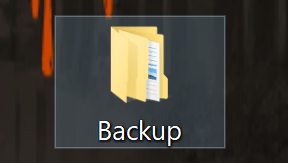
- Se hai Mac, nel menu in alto clicca “Vai” e seleziona la voce “Vai alla Cartella“. Ora nella finestra che si apre digita, tilda compresa :
~/Library/Application Support/Minecraft/saves/
- Mentre se hai Windows, tieni premuto il Tasto Windows, e mentre lo tieni premuto clicca il Tasto R, per poi lasciarli entrambi. Si aprirà il menù Run, nel quale digiterai:
%appdata%/.minecraft/saves/
STEP #2 - INSTALLARE IL BACKUP
Il Backup è una Cartella. Quindi basterà metterlo nella cartella dei mondi di Minecraft e aprire Minecraft. Lo troverai nella lista dei mondi di Minecraft, ma non per forza è primo. Perché? I mondi sono organizzati in base alla data, e se l’ultima volta che hai usato il Mondo era 3 anni fa per dire, lo troverai più giù nella lista rispetto al mondo che hai usato ieri.

POSSIBILI INCONVENIENTI
Se nella lista non trovi il tuo Mondo nemmeno tra i più vecchi, non andare in disperazione (ancora):
- Decomprimi il backup del mondo in caso sia ZIP
- Quando la apri deve avere tutte le sottocartelle e i files normali: se dentro ha un’altra cartella col nome del mondo, sposta quella nella cartella mondi.
- In caso questi accorgimenti non bastino ed ancora il mondo non divenga visibile, probabilmente c’è stato un problema durante il backup o il mondo è stato “corrotto” da qualche errore. Mi dispiace.
ASPETTA UN ATTIMO - COME FARE PER RIPRISTINARE (A MODINO) UN MONDO SU MINECRAFT?
So che sei già lì sul tasto Apri Il Mondo Selezionato, ma non è così facile: siccome nella maggior parte dei casi un Backup è di una versione diversa da quella corrente, prima di aprire il mondo nella versione sbagliata senza ottimizzarlo sputtanandolo del tutto, leggete qua sotto.
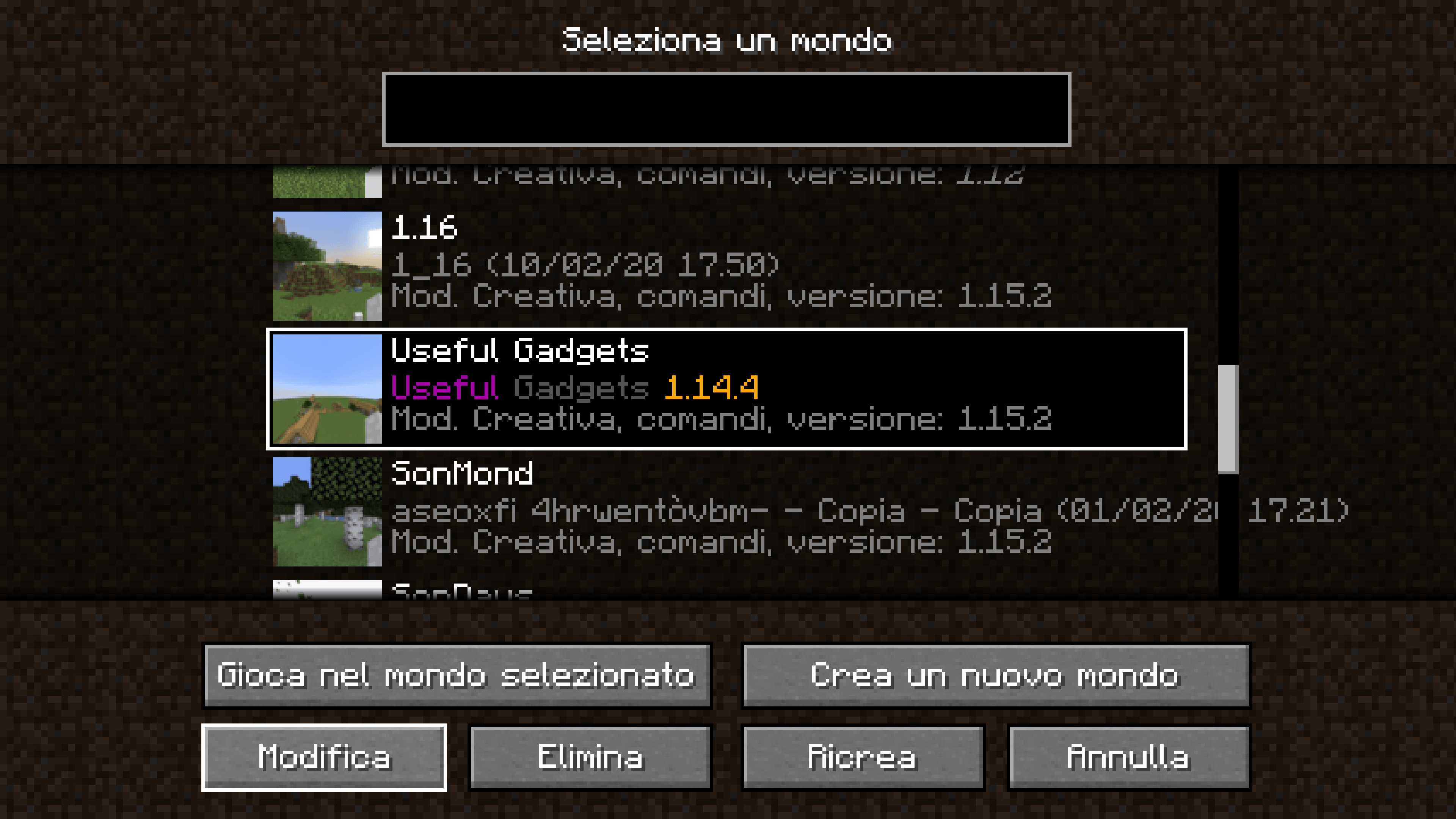
Prima di aprire il tuo backup vai su Modifica e poi su Ottimizza nella lista delle opzioni disponibili. Lascia che tutti i Chunks del tuo mondo vengano ottimizzati e infine, goditi il tuo mondo aggiornato alla versione corrente.
Ricorda che i Comandi nei Command Blocks se sono contemporanei o precedenti alla versione 1.12.2, non si ottimizzeranno magicamente: lì son cavoli solo e soltanto tuoi, mi dispiace ancora.
È capitato anche a me. È doloroso. Grazie a tutti per la lettura, e condividete qualcosa sponsorizzandovi anche scrivendo qualcosa su TheCommandBrick: Write For Us. Ciao ragazzi! Fatemi sapere se vi è tornato utile! Vi lascio finire di ripristinare il backup del vostro mondo di Minecraft!
[LEGGI ANCHE] Sei una persona "esplosiva"? Penso proprio che ti piacerebbe vedere un intero mondo di Minecraft esplodere: Crea Un Mondo Esplosivo Su Minecraft!
Franci12
